如何逐步將 Excel 整合到 PowerPoint:所有方法
根據所需的連接和更新級別,將 Excel 整合到 PowerPoint 中的方法有很多種。
僅使用從原始 Excel 檔案插入的連結和物件才可以實現自動資料更新。
表格或圖表的最終格式可以根據投影片設計進行視覺調整,以改善簡報效果和理解。
當今的專業演示越來越需要整合互動式和視覺數據,以產生影響力並清晰地傳達訊息。 的工具 微軟的Office尤其是 Excel 和 PowerPoint,兩者結合使用時,提供了無限可能,可以輕鬆地將 Excel 中建立的資料和圖形整合到 PowerPoint 投影片中。然而,要實現有效、美觀且可自動更新的集成,需要了解所有方法和技巧。 技巧 可供選擇的最適合每個需求的一個。
在本文中,您將發現所有方法 在 PowerPoint 中插入和連結 Excel,從基本的複製公式到進階連結和自訂選項。 此外,您還將了解何時插入表格、連結整個文件,甚至利用圖像匯出、與外部工具整合等解決方案,以及如何確保資料在演示過程中不會過期。想要確保您的簡報脫穎而出,並且數據始終保持最新嗎?繼續閱讀,掌握 Excel 與 PowerPoint 之間的關係!
將 Excel 工作表整合到 PowerPoint 簡報中為什麼很有用?
Excel 和 PowerPoint 的結合可讓您建立真正強大的簡報。 下面我們詳細說明了您可能希望同時使用這兩個程序的主要原因:
動態呈現複雜資料: 在 Excel 中建立的表格、清單和報表可以以其原始格式傳輸到 PowerPoint,或根據您的簡報進行調整。
自動更新資訊: 如果您連結數據,Excel 中所做的任何變更都會反映在 PowerPoint 中。非常適合財務報告、專案管理、儀表板和 KPI 監控。
節省評論時間: 您無需在 Excel 每次發生變更時手動複製、貼上和格式化。
提高視覺外觀和專業: 透過整合利用兩個程式功能的圖表和圖形,您的簡報將變得更加清晰、穩健和有吸引力。
何時將 Excel 插入 PowerPoint
並非所有場景都需要相同類型的集成以下是您可能希望利用此功能的最常見情況:
包含即時數據的演示: 定期發布業績的分析師、顧問、金融家和專業人士會很高興能夠直接從 Excel 文件更新他們的數據。
財務或管理報告: 當您需要顯示不斷變化的資產負債表、預算、預測或報表時,將 Excel 連結到簡報是避免錯誤的關鍵。
項目管理: 甘特圖、時間表或任何類型的經常更新的追蹤都更容易透過連結保持同步。
僅在必要時顯示詳細資訊: 您可以插入連結到 Excel 表的圖標,以便隨時查看原始數據,而不會使幻燈片變得混亂。
終極指南:使用 Windows Studio 改善視訊通話的技巧和竅門將 Excel 整合到 PowerPoint 的不同方法
有多種方法可以將 Excel 電子表格或程式碼片段匯入 PowerPoint。 每種方法都有其優缺點,具體取決於用途以及需要顯示或更新的資料量。讓我們回顧一下主要的選項:
1. 複製貼上:最簡單的方法(無需連結)
最快的方法是選擇 Excel 中的儲存格,複製它們,然後將其直接貼上到 PowerPoint 投影片中。 該系統非常適合小表格、短列表,或當您不需要在來源檔案中每次變更時自動更新資料時。
開啟 Excel 檔案並選擇要傳輸到 PowerPoint 的儲存格。
按 按Ctrl + C 或右鍵單擊並選擇 複製.
在 PowerPoint 中,前往需要資料的投影片並貼上(按Ctrl + V 或右鍵單擊 抓).
根據您想要的外觀,使用 粘貼選項 保留原始格式,使其適應 PowerPoint 主題,並將其作為圖像或純文字插入。
請注意,此方法不會建立活動連結。 如果您稍後修改 Excel,則變更將不會反映在簡報中。
2. 插入為物件:保留整個表格並建立鏈接
如果您需要資料始終保持最新,最好將 Excel 檔案作為連結物件插入。 這樣,對原始檔案的任何變更都會自動反映在簡報中,但檔案必須位於相同的原始位置,以免遺失連結。
在 PowerPoint 中,前往選項卡 插入 並單擊 對象.
選擇 從文件創建 然後按 檢查 搜尋要插入的 Excel 文件。
勾選方塊 關聯 如果您希望更新反映在 PowerPoint 中。
按 接受 並且該工作表將作為投影片中的物件出現。
您可以選擇僅顯示 Excel 圖標 (如果文件很大或您不想讓幻燈片中充斥太多數據,這將很有用。)這樣,您可以在演示過程中直接存取原始文件。
如何知道你的 Windows 11 電腦已經運作多久
3. 僅連結表格的一部分(例如,儲存格範圍)
如果您只想顯示電子表格的特定部分並使其與原始 Excel 檔案保持同步,則可以利用「選擇性貼上」。
在 Excel 中,反白要連結的儲存格並複製它們。
在 PowerPoint 中,右鍵並選擇 專用膠水.
選擇 試算表對象 Microsoft Excel中 或類似的可用格式。這樣,表格將被鏈接,並且如果來源文件發生變化,表格也可以更新。
若要在 PowerPoint 中編輯數據,請按兩下表格。 Excel 編輯器會直接在投影片上方開啟。
如果您只需要在 Excel 中保留部分數據,而無需插入整個工作表,這非常有用。
4. 插入圖片或截圖
有時, 顯示 Excel 圖表或表格的靜態圖像就足夠了。 在幻燈片中。此方法非常快捷,並且適用於摘要,或者當您以後不需要編輯或更新資料時。
在 Excel 中選擇表格或圖表並右鍵單擊它,然後 «複製為影像“要么”另存為圖片“。
將產生的圖像貼到 PowerPoint 中,調整其大小和位置。
您還可以截取所需區域的螢幕截圖並將其直接貼到幻燈片中。
這種方法的優點是它降低了程式之間丟失格式的風險,並且表格在幻燈片上的行為就像普通圖像一樣。 但是,它將不可編輯,也不會保留任何類型的連結。
進階選項:與外部工具和 PDF 軟體集成
除了標準的 Office 選項之外,如果您經常在程式之間處理數據,還有一些應用程式可以讓您的生活更輕鬆。 例如,編輯工具 PDF PDFelement 或 UPDF 等軟體可讓您將 Excel 檔案轉換為 PDF,然後轉換為 PowerPoint,合併兩種格式、編輯表格並建立註釋。如果您還需要以 PDF 格式共享或演示文檔,且不損失互動性或視覺質量,那麼此功能非常有用。
這些程序的一般流程通常是:
在工具中開啟Excel檔案並將其匯出為PDF。
使用軟體本身的 PowerPoint (PPT) 轉換功能。
將兩個文件合併為一個可編輯的文檔或進行註釋、突出顯示關鍵資料等。
使用 UPDF,您甚至可以合併 PDF 和 PowerPoint 簡報、刪除頁面、調整投影片順序以及匯出回 PowerPoint。
這些替代方案的最大優勢在於編輯和呈現來自不同來源的複雜資料時的靈活性。
如何控制 Windows 中 Windows.old 資料夾的創建將 Excel 資料整合到 PowerPoint 時的自訂和格式選項
PowerPoint 為您提供了多種選項來自訂從 Excel 匯入的資料的外觀。 貼上時,您可以選擇:
保留來源格式: 尊重 Excel 字體、顏色和樣式。
使用目標樣式: 自動使資料適應簡報的設計(主題)。
僅貼上值或僅貼上文字: 刪除所有格式但保留基本資料。
插入為影像: 將表格轉換為靜態圖表,保留視覺效果但不具備編輯功能。
將表格或圖表插入投影片後,您可以修改其大小、位置和邊框。 這樣,您就可以確保它完美地融入您的簡報設計中。
更新並保持 Excel 和 PowerPoint 之間的資料同步
如果您選擇鏈接,PowerPoint 可讓您在來源文件發生變更時輕鬆更新資料。 只需右鍵單擊幻燈片上的連結對象並選擇 更新連結這樣可以確保顯示的資訊是最新的,無需重複複製貼上。這在企業或教育環境中非常有用,因為數據甚至可能在演示前幾分鐘發生變化。
將 Excel 整合到 PowerPoint 的技巧和最佳實踐
調整表格或圖表的大小 使其在螢幕上清晰易讀;避免在單張投影片上顯示太多行和列。
使用 Excel 圖示和「顯示為圖示」選項 如果工作表包含大量訊息,並且您希望直接存取原始文件。
對於大型表格或長列表,將資料拆分到多張投影片中。 或僅顯示最重要的摘要,保留特定查詢的詳細資訊。
確保連結的檔案不會改變資料夾 以避免破壞 PowerPoint 和 Excel 之間的連結。
檢查存取權限 如果您要從另一台電腦進行演示或與同事共享演示文稿,那麼每個人都可以毫無問題地查看數據。
相關文章:如何將 Excel 資料與 Power BI 整合:逐步指南
艾薩克對字節世界和一般技術充滿熱情的作家。我喜歡透過寫作分享我的知識,這就是我在這個部落格中要做的,向您展示有關小工具、軟體、硬體、技術趨勢等的所有最有趣的事情。我的目標是幫助您以簡單有趣的方式暢遊數位世界。